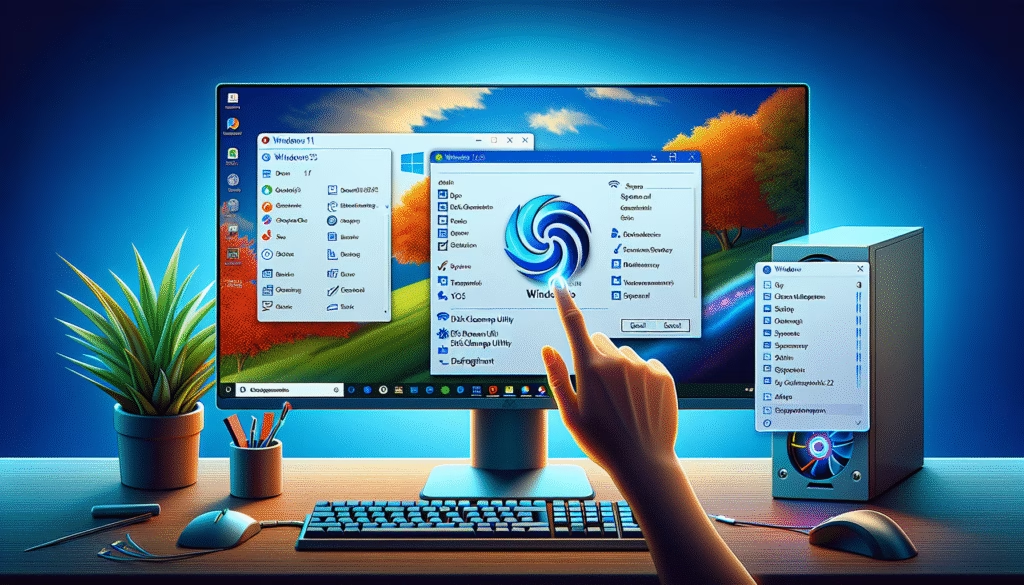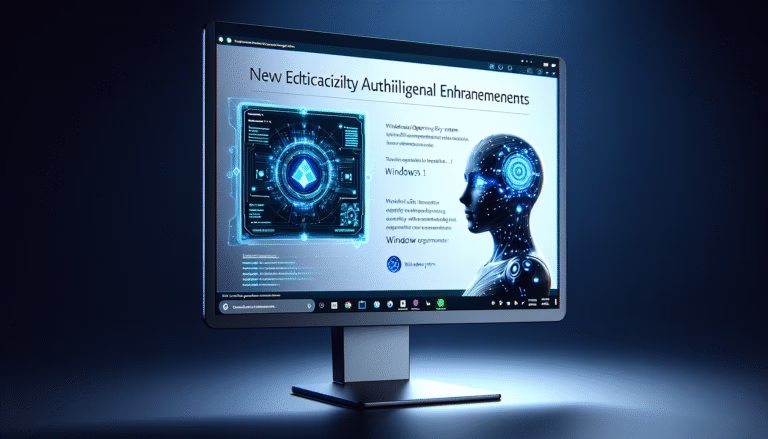Effettuare una installazione pulita di Windows 11 23H2 è il modo migliore per avere un sistema stabile e veloce, ma non basta: subito dopo conviene agire per rimuovere software e servizi inutili, migliorare la privacy e ottimizzare le impostazioni di sistema. Seguendo pochi passi chiave, come rimuovere il bloatware, disattivare opzioni di telemetria, aggiornare i driver e personalizzare le app in avvio, si ottiene un PC più reattivo e sicuro. In questa guida trovi le azioni fondamentali da seguire, più tanti consigli avanzati per un Windows 11 senza sorprese.
Premessa: Perché fare una installazione pulita di Windows 11 23H2?
L’installazione pulita (dall’inglese clean install) elimina completamente i dati sul disco e reinstalla una versione nuova e aggiornata di Windows 11 23H2. Si tratta della soluzione ideale per:
- Risolvere problemi di instabilità e rallentamenti dovuti ad aggiornamenti o installazioni precedenti
- Liberare spazio e risorse eliminando software indesiderato, malware o errori nel Registro di sistema
- Avere un setup di partenza privo di personalizzazioni, errori e modifiche accumulate nel tempo
Sebbene Microsoft suggerisca spesso l’aggiornamento tramite Windows Update, formattare e reinstallare Windows da zero si rivela spesso la scelta migliore per chi vuole prestazioni stabili e nessuna eredità di vecchi problemi. Ricorda: la procedura comporta la cancellazione totale dei dati, quindi effettua sempre un backup completo prima di iniziare.
Cosa fare subito dopo l’installazione pulita
Anche una installazione pulita lascia Windows 11 in uno stato “di fabbrica” che non è perfetto per privacy, prestazioni o spazio occupato. Ecco perché occorrono alcune azioni chiave nelle ore immediatamente successive alla prima accensione.
1. Rimuovi il Bloatware e le App Inutili
Windows 11 installa automaticamente diverse app e giochi predefiniti, molte delle quali risultano superflue per l’utente medio. Per rimuoverle:
- Apri Impostazioni > App > App installate
- Disinstalla tutte le app che non intendi usare (ad es. Xbox, Spotify, Candy Crush, TikTok, ecc.)
- Per le app non removibili dal menu impostazioni, usa Powershell come amministratore con comandi specifici per la disinstallazione.
Questa pratica libera decine di GB su disco e riduce il consumo di risorse all’avvio.
2. Disattiva la Telemetria e le Raccolte Dati
Al primo avvio, Windows 11 abilita diverse funzionalità di raccolta dati. Per tutelare la propria privacy:
- Vai su Impostazioni > Privacy e sicurezza
- Disattiva o limita la raccolta dati diagnostici, la pubblicità personalizzata e la cronologia delle attività
- Esamina le autorizzazioni di app e servizi
Diverse guide segnalano anche software terzi come O&O ShutUp10++ utili per personalizzare con precisione queste impostazioni.
3. Aggiorna Tutti i Driver Manualmente
Dopo una installazione pulita, Windows installa driver generici che non sono sempre ottimizzati per il tuo hardware. È fondamentale:
- Scaricare e installare i driver più recenti per chipset, scheda grafica e dispositivi di rete dal sito del produttore
- Aggiornare anche firmware UEFI/BIOS se disponibile
- Riavviare il PC dopo ogni installazione driver importante
Questa azione riduce problemi di compatibilità, crash e garantisce le migliori prestazioni possibili.
4. Ottimizza le App in Avvio Automatico
Molte app si impostano per partire automaticamente causando rallentamenti. Per disabilitare quelle non necessarie:
- Premi CTRL+SHIFT+ESC per aprire il Task Manager
- Vai su “Avvio” e disabilita tutto ciò che non è essenziale (OneDrive, Teams, ecc.)
Questa misura riduce drasticamente i tempi di avvio.
5. Aggiorna Windows e Configura Windows Update
Prima di operare più a fondo:
- Assicurati di aver scaricato e installato tutti gli aggiornamenti disponibili da Impostazioni > Windows Update
- Sfrutta le opzioni avanzate di Windows Update per ritardare gli aggiornamenti automatici quando necessario
Altre Personalizzazioni Essenziali
Una volta completate le operazioni di base, considera queste ulteriori ottimizzazioni:
Disattiva Funzionalità Windows Inutili
Dalle “Funzionalità facoltative di Windows” (Pannello di controllo > Programmi > Attiva/disattiva funzionalità Windows) puoi rimuovere componenti inutilizzati, come servizi legacy per stampa, Hyper-V se non usato, o gli strumenti XPS.
Configura la Sicurezza
- Installa un antivirus affidabile se non sei soddisfatto di Windows Defender
- Attiva il Firewall di Windows o una soluzione equivalente
- Configura, se opportuno, BitLocker per cifrare il disco
Personalizza L’Interfaccia
- Rimuovi widget e scorciatoie non usate dal menù Start
- Modifica le impostazioni di trasparenza e animazioni
- Configura temi e barre delle applicazioni a proprio piacimento
Minimizza il Consumo di Spazio
- Dopo la pulizia delle app, un’installazione di Windows 11 23H2 può occupare meno di 15GB, mentre la versione 24H2 arriva a oltre 30GB. Quindi rimuovi periodicamente cache e file temporanei da Impostazioni > Sistema > Archiviazione.
Edge e altri software Microsoft: cosa fare?
Microsoft Edge è preinstallato con Windows 11 e integrato nel sistema operativo, ma può essere personalizzato o sostituito.
- Se non utilizzi Edge, disattivalo come browser predefinito da Impostazioni > App > App predefinite
- Rimuovi le estensioni e i collegamenti superflui
- Se vuoi un’alternativa, installa browser come Firefox o Chrome scegliendo di non importare dati
- Ricordati che Edge non può essere rimosso del tutto con procedure standard, ma puoi limitarne l’avvio e l’uso delle risorse
Cosa aspettarsi da prestazioni, spazio e memoria
Test recenti mostrano che Windows 11 23H2 occupa meno spazio su disco e consuma meno RAM di 24H2 dopo una pulizia rigorosa. Una installazione pulita distribuisce in modo più efficiente le risorse, risolvendo problemi di “memory leak” che possono emergere negli aggiornamenti in-place.
Tuttavia, le differenze di prestazione dopo la pulizia sono spesso marginali in attività quotidiane, ma evidenti nella velocità di avvio, nell’apertura dei programmi e nella stabilità generale del sistema.
Per utenti avanzati:
- Utilizza strumenti come PowerShell o third-party debloater per rimuovere componenti di sistema non accessibili da GUI
- Applica politiche di gruppo localmente (tramite gpedit.msc) per bloccare funzioni invasive come la raccolta telemetrica o particolari servizi di Windows
- Configura aggiornamenti driver manuali disattivando l’aggiornamento automatico tramite Windows Update se vuoi mantenere solo versioni certificate
- Per mantenere le prestazioni costanti, crea immagini di backup periodiche con software professionali in modo da poter tornare rapidamente a uno stato ottimale
- Monitora con strumenti come Autoruns, Process Explorer o RAMMap per identificare avvii non richiesti, processi sospetti e consumi di memoria anomali
Se utilizzi hardware datato:
- Disabilita ogni funzione grafica accessoria (effetti trasparenza, animazioni)
- Sfrutta la modalità prestazioni elevate e limita i servizi in background
- Evita l’uso di widget e app Microsoft non necessari per ridurre il carico del sistema
Non sottovalutare il controllo regolare di virus/malware, anche se utilizzi solo software ufficiali, e configura backup automatizzati dei tuoi dati personali almeno una volta a settimana.
Seguendo queste buone pratiche e azioni, il tuo Windows 11 23H2 resterà leggero, sicuro e reattivo nel tempo, lasciandoti il controllo completo sul tuo PC.